Spotify 이외의 음악 스트리밍 서비스를 사용해 보고 싶었지만 좋아하는 재생 목록을 다시 작성해야 하는 번거로움 때문에 미루어본 적이 있습니까? 걱정하지 마세요. Spotify 재생 목록을 Apple Music , Deezer , Tidal 및 Amazon Music 과 같은 스트리밍 서비스로 전송하는 것이 실제로 가능하므로 각 앱의 카탈로그를 뒤지는 추가 스트레스 없이 가능합니다.
다른 스 트리머를 확인해야한다는 강박감을 느끼는 것이 합리적입니다. Spotify에서 진행 중인 Joe Rogan 팟캐스트 논란은 이해할 만하게도 일부 구독자들이 돈이 어디로 가는지 불편함을 느끼게 했습니다. Neil Young 및 Joni Mitchell과 같은 아티스트가 항의로 Spotify에서 음악 라이브러리를 제거했다는 사실은 말할 것도 없습니다.
드라마를 피하더라도 더 높은 품질의 스트리밍을 제공하는 음악 스트리밍 서비스 로의 이동을 고려하고 있을 수 있습니다 . Apple Music은 공간 및 무손실 오디오 지원을 제공하여 더 섬세하고 몰입감 있는 사운드를 제공하는 트랙을 점점 더 많이 선택하고 있습니다. Deezer , Tidal 및 Amazon Music 도 유료 가입자를 위한 고해상도 오디오 옵션을 제공합니다. 한편, 우리는 여전히 Spotify HiFi 출시 날짜를 기다리고 있습니다 . 이는 플랫폼에 고품질 스트림을 제공할 것으로 예상되는 회사의 새로운 스트리밍 계층입니다(고해상도 오디오는 아님).
가치 있는 음악 스트리밍 서비스에 관해서는 Spotify만이 유일한 플레이어는 아니지만 경쟁 음악을 듣고 싶었다면 이러한 다른 앱을 사용하기 위해 자신만의 음악으로 무장하고 싶을 수 있습니다. 적절한 스핀. 좋아하는 Spotify 재생 목록을 Apple Music, Deezer, Tidal 등으로 전송하는 방법을 알아 보려면 계속 읽으십시오.
시작하기
불행히도 앱에서 앱으로 재생 목록을 편리하게 전송하기 위해 대형 스트리머가 제공하는 공식 방법이 없으며 이는 정말 안타까운 일입니다. 하지만 이는 현실적인 한계다. 모든 스트리머가 정확히 동일한 음악 라이브러리를 가지고 있는 것은 아니며, 동일한 파일 형식도 필요하지 않습니다. 그러면 자연스럽게 개별 노래와 해당 메타데이터 간에 충돌이 발생할 수 있습니다.
고맙게도 Spotify 재생 목록을 Apple Music, Deezer, Tidal 등으로 옮기는 안정적이고 안전한 타사 방법이 있습니다. Soundiiz (새 탭에서 열림) 라는 웹사이트는 프로세스를 상대적으로 스트레스 없이 만들고 Tune My Music과 같은 유사한 재생 목록 전송 사이트가 존재하지만 Soundiiz는 우리가 시도한 사이트 중 가장 세련되고 사용자 친화적인 사이트입니다.
이는 Soundiiz의 이해하기 쉬운 사용자 인터페이스 덕분입니다. Soundiiz에 로그인하면 페이지 왼쪽의 사이드바에 정렬된 최고의 음악 스트리밍 앱 목록이 표시됩니다 . 이 사이드바를 사용하면 계정을 쉽게 연결할 수 있으므로 각 계정 간에 재생 목록을 전송할 수 있습니다. 물론 Soundiiz에서 사용할 수 있는 다른 스트리밍 앱에서 재생 목록을 Spotify 로 전송할 수도 있으므로 Spotify 쪽에서만 작동하는 것은 아닙니다.
Soundiiz로 계정을 설정하는 방법
Soundiiz 웹 사이트를 처음 방문하면 서비스로 수행할 수 있는 모든 작업을 세분화한 홈페이지가 나타납니다. 시작하려면 계정을 설정해야 하지만 걱정하지 마세요. 기본 Soundiiz 계정은 완전 무료이며 프리미엄 플랜을 선택하지 않는 한 비용이 청구되지 않습니다.
먼저 홈페이지에서 '지금 시작' 버튼을 클릭하면 기존 Google, Facebook, Twitter, Apple 또는 Spotify 계정으로 가입하도록 선택할 수 있는 로그인 페이지로 이동합니다. 이러한 항목이 없거나 단순히 Soundiiz를 이들 중 어느 것에 연결하고 싶지 않은 경우 아래로 조금 스크롤하고 ' 가입 (새 탭에서 열림) '을 클릭하여 개별 Soundiiz 계정을 만들 수 있습니다.
가입하면 재생 목록 전송 프로세스를 시작할 수 있습니다.
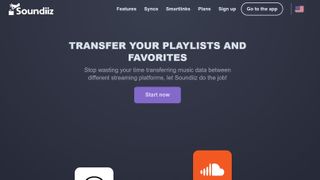
Soundiiz를 Spotify 계정에 연결하는 방법
언급했듯이 Soundiiz 대시보드 왼쪽의 사이드바에는 가장 일반적으로 사용되는 음악 스트리밍 서비스 목록이 표시됩니다. Spotify, Tidal, Deezer 등이 존재하고 설명되지만 Soundiiz는 총 47개의 다양한 앱을 지원하므로 덜 인기 있는 서비스를 사용하더라도 보호받을 수 있습니다.
그러나 첫 번째 호출 포트는 Spotify 계정을 Soundiiz에 연결하는 것입니다. 그렇게 하려면 왼쪽 사이드바에서 Spotify 아이콘을 찾으십시오(목록 맨 위에 있어야 함). 클릭하면 계정을 연결하라는 메시지가 나타납니다. 여기에서 '연결'을 클릭하면 Spotify 로그인 세부 정보를 입력할 수 있는 별도의 Spotify 로그인 창이 나타납니다.
Spotify 계정을 제3자 사이트에 연결하는 것이 걱정된다면 Spotify가 Soundiiz를 합법적인 도구로 인식하고 Soundiiz를 Spotify 계정에 연결하기 전에 승인하라는 메시지가 표시되므로 안심하십시오.
이제 Spotify 계정이 Soundiiz에 연결되면 Spotify 아이콘 옆의 빨간색 점이 녹색으로 변경되어 계정이 연결되었음을 나타냅니다. Spotify 아이콘을 한 번 더 클릭하면 Soundiiz가 Spotify에서 만든 모든 재생 목록을 나열한 것을 볼 수 있습니다. 이제 재생 목록을 전송할 준비가 거의 다 되었습니다.
하지만 먼저 재생 목록을 전송하려는 스트리밍 서비스를 사용하여 Spotify에 대해 방금 수행한 프로세스를 반복해야 합니다. 그렇게 하려면 원하는 전송 위치(Apple Music, Tidal 또는 다른 위치)로 Spotify에 대해 방금 수행한 단계를 따르십시오. 하지만 옆에 파란색 화살표 아이콘이 있는 앱은 해당 앱으로의 전송 이 아닌 앱 에서의 전송 만 지원한다는 점을 명심하십시오 . Amazon Music은 사이드바에 있는 한 가지 예입니다.
즉, Soundiiz는 여기에서 이상치인 것 같습니다. Tune My Music (새 탭에서 열림) 과 같은 다른 재생 목록 전송 사이트는 Spotify에서 Amazon Music으로의 전송을 지원하는 것 같습니다. 따라서 나중에 이를 수행해야 하는 경우 해당 웹 사이트를 사용하거나 대기할 때까지 기다리는 것이 좋습니다. Soundiiz는 이것을 기능으로 제공합니다.
Spotify 및 Soundiiz에 연결된 하나 이상의 다른 스트리밍 서비스가 있으면 마침내 재생 목록 전송 프로세스를 시작할 수 있습니다.
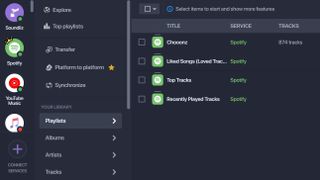
Spotify에서 다른 앱으로 재생 목록을 전송하는 방법
이제 Spotify와 적어도 하나의 다른 계정이 Soundiiz에 연결되었으므로 Spotify에서 다른 음악 스트리밍 서비스로 음악을 전송할 수 있습니다. 대시보드에서 왼쪽 메뉴의 '전송'을 클릭하면 새 창이 나타납니다.
표시되는 옵션 중 무료 계정에서는 '재생 목록'만 선택할 수 있습니다. 프리미엄 Soundiiz 계정이 개별 아티스트, 앨범 및 트랙을 전송할 수 있다는 점은 주목할 가치가 있습니다. 다른 플랫폼에서 Spotify 경험을 실제로 얻고 싶다면 고려해야 할 사항입니다.
'재생 목록'을 클릭하면 소스 플랫폼을 선택하라는 메시지가 표시됩니다. 이것은 재생 목록을 전송할 앱이며 , 이 경우 Spotify입니다. 계속해서 옵션 목록에서 Spotify를 선택하십시오.
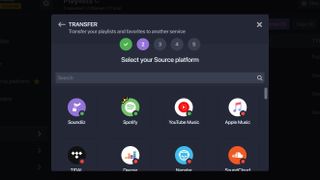
다음 메뉴는 전송할 재생 목록을 선택하라는 메시지를 표시합니다. 이렇게 하려면 원하는 재생 목록 옆의 확인란을 클릭한 다음 '확인하고 계속하기'를 클릭하면 됩니다.
You can then edit the name of the playlist, enter a description, delete duplicate tracks and choose to set the playlist's privacy. However, only a title is required to proceed, so confirm any changes you want to make, then click 'Save configuration'.
The next menu unfortunately reveals another limitation of the free Soundiiz account: you can only transfer a maximum of 200 songs at a time. If your playlists are larger than that, then you'll need a Premium Soundiiz account to transfer the whole lot at once. You've also probably gathered that, with the free account, you can only choose to transfer songs from one playlist at a time.
Double check your desired songs are there, then click 'Confirm'. Finally, you'll be asked to choose your destination. This will be the app that your playlist is transferred to. And that's everything. Soundiiz will display a progress bar showing how far along the transfer process it is, alongside an estimated completion time. You can then head over to your selected destination app to make sure the transfer completed successfully.
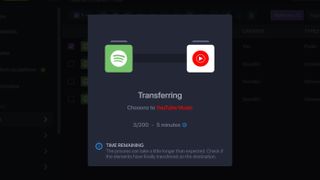
Final thoughts
Until the biggest music streaming services band together to form an official standard for transferring music between apps, third-party tools like Soundiiz are your best bet at getting it done with relatively few substantial drawbacks.
프리미엄 계정 뒤에 잠긴 기능이나 전송 전용 옵션을 엄격하게 지원하는 일부 앱으로 인해 일부 성가심이 발생하지만 그럼에도 불구하고 Soundiiz 및 이와 유사한 앱은 안정적이고 사용하기 쉬운 옵션입니다.
